Uklonite virus Amagnus@india.com (Jednostavan vodič za uklanjanje)
Amagnus@india.com Priručnik za uklanjanje virusa
Što je Amagnus@india.com ransomware virus?
Nova verzija Dharma Amagnus@india.com ransomware virus širi se punom brzinom
Amagnus@india.com virus je verzija Dharma ransomwarea, koji je zapravo unaprijeđena verzija Crysis virusa. Od kad su otkriveni glavni ključevi za Crysis ransomware i od kad su žrtve u mogućnosti dekriptirati .xtbl file extension besplatno, autori malwarea su se naljutili i u kratkom roku su počeli ispuštati nove i poboljšane verzije ransomware infekcija. Amagnus@india.com ransomware, poput njegovih klonova stopper@india.com virusa ili pay4help@india.com virusa, zaključava datoteke pomoću kompleksnog enkripcijskog algoritma i pridodaje im posebno proširenje datoteke. U tom slučaju, virus dodaje [Amagnus@india.com].waller ili [Amagnus@india.com].dharma proširenje svakoj enkodiranoj datoteci. Nakon što žrtvine datoteke učini nedostupnima, virus priprema poruku, koju sprema u How to decrypt your files.txt ili ReadMe.txt dokument koji sprema na žrtvino računalo. Identična poruka otkupnine se sakriva u svakoj mapi koja sadrži enkriptirane datoteke. Ova ransomware poruka, poput zaslona radne površine koju virus postavlja na inficirano računalo, pruža detalje o infekciji, tvrdeći da je plaćanje otkupnine jedini način za uspješan povrat datoteka. Nažalost, ukoliko nemate backup, to je istina. Ukoliko nemate backup, preporučamo da pokušate s opcijama za povrat datoteka koje prezentiramo, ali imajte na umu da vam one možda neće pomoći vratiti enkriptirane datoteke. Osim toga, nemojte zaboraviti ukloniti Amagnus@india.com malware pomoću pouzdanih alata za uklanjanje malware infekcija. Naš tim preporuča korištenje FortectIntego, ali možete koristiti alternativne opcije poput SpyHunter 5Combo Cleaner ili Malwarebytes.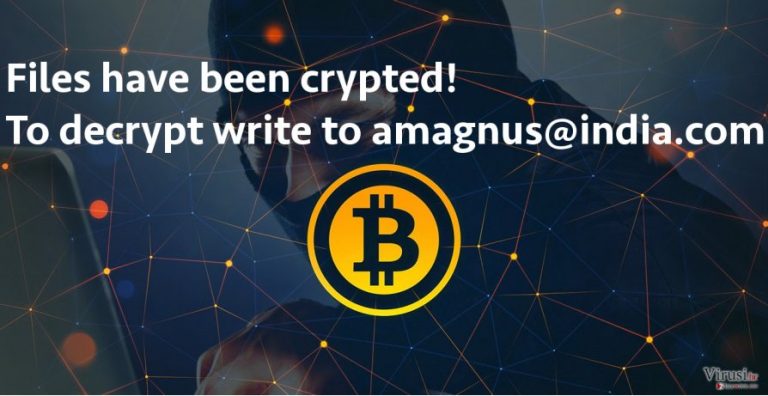
Ukoliko vam je vraćanje datoteka od iznimne važnosti, trebali biste razmisliti o nekoliko stvari prije nego što uzmete kreditnu karticu u ruke. Nemojte vjerovati obećanjima kriminalcima da će vam dati dekripcijski alat čim platite otkupninu – u nekim slučajevima, kriminalci “zaborave”, ignoriraju, i nikad se ne jave žrtvama koje su platile otkupninu. Stoga, izlažete se riziku gubitka novca zajedno sa svojim datotekama.
Kako se ransomware virusi šire?
Amagnus@india.com malware, poput ostatka Dharma virusa, se većinom distribuira preko e-maila, stoga morate biti pažljivi svaki puta kada se priajvljujete svojom e-mail adresom i lozinkom. Pazite na poruke koje možda izgledaju legitimno, ali dostavljaju malware infekcije u obliku pouzdanih datoteka! Ovih dana prevaranti uspjevaju slati viruse tako da unose zlonamjerne skripte u dokumente, PDF datoteke, ili čak slike. Stoga, ukoliko od niotkuda dobijete email od nepoznate tvrtke koja vas traži da pogledate sadržaj datoteke, nemojte pratiti takve naredbe. Imajte na umu da se kriminalci također vole pretvarati da rade u PayPal-u i da imaju pravo obavještavati ljude o “pristiglim uplatama”, stoga nemojte slijepo klikati na poveznice ili privitke koje takve email poruke sadržavaju. Prvo se pokušajte sjetiti da li ste očekivali neku uplati. Pratite zdrav razum i nemojte dopustiti prevarantima da vas nasamare takvim jeftinim trikovima. Neki distributeri malware infekcija zapošljavaju napredne tehnike, na primjer, malvertising ili izvršne datoteke, i u slučaju da se žrtva susretne s tim prevarama, anti-malware alat će biti jedino što će moći obraniti vaš sustav, jer korisnici koji se slabije razumiju u računala će teško identificirati zlonamjerne reklame ili prepoznati preusmjerenja na zlonamjerne stranice prije nego što je prekasno.
Kako ukloniti Amagnus@india.com virus?
Nemojte dopustiti Amagnus@india.com virusu da slobodno kruži vašim sustavom. Uklonite ovaj opasan virus pravilnim alatom, umjesto da ga se pokušavate sami riješiti. Kako biste uklonili Amagnus@india.com ransomware, trebat ćete ponovo pokrenuti svoje računalo prateći naše upute, i tada pokrenuti anti-malware softver kako bi detaljno skenirao sustav. Ukoliko ne posjedujete anti-malware softver, možete ga preuzeti i instalirati dok je računalo u sigurnosnom načinu rada s umrežavanjem. Jednom kada ste gotovi s uklanjanjem Amagnus@india.com virusa, pokušajte jednu od tehnika za vraćanje datoteka (pružane ispod).
Ručni Amagnus@india.com Priručnik za uklanjanje virusa
Ransomware: Ručno uklanjanje ransomware programa u Safe Mode načinu rada
Važno! →
Vodič za ručno uklanjanje mogao bi biti previše kompliciran za obične korisnike računala. Da bi se proveo ispravno, taj vodič zahtijeva napredno IT znanje (ako se vitalne sistemske datoteke obrišu ili oštete, može doći do kompromitiranja kompletnih Windowsa) i moglo bi oduzeti nekoliko sati slobodnog vremena. Stoga toplo preporučujemo automatsku metodu uklanjanja koja se nalazi iznad.
Korak 1. Pristupite načinu rada Safe Mode with Networking
Ručno uklanjanje malware aplikacija najbolje bi se trebalo provesti u Safe Mode načinu rada.
Windows 7 / Vista / XP
- Kliknite na Start > Shutdown > Restart > OK.
- Kad vaše računalo postane aktivno, počnite višekratno pritiskati tipku F8 (ako to ne upali, probajte s F2, F12, Del, itd. – sve ovisi o modelu matične ploče) sve dok ne ugledate prozor Advanced Boot Options.
- S popisa odaberite Safe Mode with Networking.

Windows 10 / Windows 8
- Desnom tipkom miša kliknite na Start i odaberite Settings.

- Skrolajte prema dolje i odaberite Update & Security.

- Na lijevoj strani prozora odaberite Recovery.
- Ponovno skrolajte prema dolje i pronađite sekciju Advanced Startup.
- Kliknite na Restart now.

- Odaberite Troubleshoot.

- Idite na Advanced options.

- Odaberite Startup Settings.

- Pritisnite Restart.
- Sada pritisnite 5 (ili kliknite na 5) – Enable Safe Mode with Networking.

Korak 2. Isključite sumnjive procese
Windows Task Manager koristan je alat koji prikazuje sve procese aktivne u pozadini. Ako malware program radi kao proces, morate ga isključiti:
- Na tipkovnici pritisnite Ctrl + Shift + Esc da biste otvorili Windows Task Manager.
- Kliknite na More details.

- Skrolajte prema dolje do sekcije Background processes i tražite nešto što vam je sumnjivo.
- Kliknite desnom tipkom miša na to i odaberite Open file location.

- Idite natrag na proces, kliknite na njega desnom tipkom miša i odaberite End Task.

- Delete).
Korak 3. Provjerite Startup programa
- Na tipkovnici pritisnite Ctrl + Shift + Esc da biste otvorili Windows Task Manager.
- Idite na karticu (tab) Startup.
- Desnom tipkom miša kliknite na sumnjivi program i odaberite Disable.

Korak 4. Obrišite datoteke virusa
Datoteke povezane s malware aplikacijom mogu se pronaći na raznim mjestima u sistemu računala. Slijede upute kako pronaći barem neke od njih:
- U Windows Search upišite Disk Cleanup i pritisnite Enter.

- Odaberite particiju diska koju želite očistiti (C: je obično vaš glavni disk, a maliciozne datoteke vjerojatno se nalaze u njemu).
- Skrolajte po popisu Files to delete i odaberite sljedeće:
Temporary Internet Files
Downloads
Recycle Bin
Temporary files - Odaberite Clean up system files.

- Također možete potražiti maliciozne datoteke skrivene u sljedećim folderima (te unose utipkajte u Windows Search i pritisnite Enter):
%AppData%
%LocalAppData%
%ProgramData%
%WinDir%
Nakon što ste završili, ponovno pokrenite vaš PC u normalnom načinu rada.
Ukloni Amagnus@india.com koristeći System Restore
-
Korak 1: Podigni sustav računala na Safe Mode with Command Prompt
Windows 7 / Vista / XP- Kliknite na Start → Shutdown → Restart → OK.
- Kad se vaše računalo aktivira, počnite pritiskati F8 više puta sve dok vam se ne pokaže prozor Advanced Boot Options.
-
Na listi odaberite Command Prompt

Windows 10 / Windows 8- Pritisnite gumb Power kod Windows ekrana za logiranje. Sada pritisnite i držite Shift, koji se nalazi na tipkovnici, pa kliknite Restart..
- Sada odaberite Troubleshoot → Advanced options → Startup Settings i na kraju pritisnite Restart.
-
Kad se računalo aktivira, odaberite Enable Safe Mode with Command Prompt u prozoru Startup Settings.

-
Korak 2: Vratite sistemske datoteke i postavke
-
Kada se pojavi prozor Command Prompt, upišite cd restore i kliknite Enter.

-
Sada upišite rstrui.exe i još jednom pritisnite Enter.

-
Kad se pojavi novi prozor, kliknite na Next i odaberite točku vraćanja prije infiltracije Amagnus@india.com. Nakon što to učinite, kliknite na Next.


-
Sada kliknite na Yes da bi započeli s vraćanjem sistema.

-
Kada se pojavi prozor Command Prompt, upišite cd restore i kliknite Enter.
Bonus: Vratite svoje podatke
Vodič koji je prezentiran iznad ovog teksta bi vam trebao pomoći pri uklanjanju virusa Amagnus@india.com iz vašeg računala. Da biste vratili šifrirane datoteke, preporučujemo vam upotrebu detaljnog vodiča koji su pripremili stručnjaci za sigurnost na internetu tvrtke virusi.hr.Žrtvama Amagnus@india.com ransomware virusa se ne preporuča da plaćaju otkupninu, osim ukoliko je cijena datoteka veća od cijene otkupnine.
Ako je vaše datoteke šifrirao virus Amagnus@india.com, možete upotrijebiti nekoliko metoda da ponovno dođete do njih.
Koristite Data Recovery Pro:
Pratite ove upute kako biste isprobati ovaj alat za vraćanje datoteka.
- Preuzmi Data Recovery Pro;
- Pratite korake postavki programa za vraćanje podataka (Data Recovery) i instalirajte ga na računalo;
- Pokrenite ga i skenirajte računalo da biste pronašli datoteke koje je šifrirao ransomware program Amagnus@india.com;
- Vratite datoteke.
Pokušajte pronaći Windows Previous Versions
Windows Previous versions vam mogu pomoći vratiti enkriptirane datoteke. Stoga, definitivno biste trebali provjeriti da li postoje na vašem računalu!
- Pronađite datoteku koju trebate vratiti i kliknite na nju desnom tipkom miša;
- Odaberite “Properties” i idite na karticu (tab) “Previous versions”;
- Ovdje provjerite sve dostupne verzije datoteke u mapi “Folder versions”. Trebali biste odabrati verziju koju želite vratiti i kliknuti na “Restore”.
Na kraju, uvijek morate razmišljati o zaštiti od crypto-ransomware programa. Da bi zaštitili vaše računalo od Amagnus@india.com i ostalih ransomware programa, morate se poslužiti renomiranim anti-spyware programima kao što su FortectIntego, SpyHunter 5Combo Cleaner ili Malwarebytes
Preporučujemo Vam
Nemojte dopustiti da vas vlada špijunira
Vlada ima mnogo problema vezanih uz praćenje korisnika i korisničkih podataka, kao i sa špijuniranjem građana, pa biste trebali uzeti u obzir i naučiti nešto više o sumnjivim praksama prikupljanja podataka. Pokušajte izbjeći bilo kakav pokušaj vlade da vas prati ili špijunira tako da na internetu postanete potpuno anonimni.
Možete odabrati drugu lokaciju kad budete online i pristupati bilo kakvom materijalu bez nekih posebnih ograničenja na sadržaj. Veoma lako možete imati internetsku vezu bez ikakvih rizika od hakerskih napada koristeći Private Internet Access VPN.
Kontrolirajte informacije kojima može pristupiti vlada ili bilo koja neželjena stranka i surfajte internetom bez mogućnosti da vas se špijunira. Čak i ako niste umiješani u ilegalne aktivnosti ili vjerujete svojem izboru usluga i platformi, budite sumnjičavi oko vlastite sigurnosti i poduzmite mjere predostrožnosti korištenjem usluge VPN-a.
Za slučaj malware napada, napravite sigurnosne kopije datoteka za kasniju upotrebu
Korisnici računala mogu na razne načine izgubiti podatke zahvaljujući cyber infekcijama ili upravo njihovom štetnom djelovanju. Softverski problemi koje stvaraju malware programi ili direktan gubitak podataka zbog šifriranja mogu dovesti do problema sa samim uređajem ili čak nanijeti permanentna oštećenja. Kada imate aktualne sigurnosne kopije, na veoma lagan način možete se oporaviti nakon takvog incidenta i nastaviti s radom.
Najbitnije je kreirati ažuriranja za svoje sigurnosne kopije, i to nakon bilo kakve promjene na računalu, pa ćete se moći vratiti točno u vrijeme prije nego je malware bilo što uspio promijeniti ili prije nego problemi s uređajem uzrokuju probleme s performansama ili oštećenje podataka. Kada imate raniju verziju svakog bitnog dokumenta ili projekta, lako ćete izbjeći frustracije i nervne slomove. To je pogotovo korisno kada se malware stvori niotkuda. Za potrebe vraćanja sistema u određenu točku u vremenu možete upotrijebiti Data Recovery Pro.







